GUIA PASSO A PASSO
1. O primeiro passo é selecionar a Standard Surface, que será a base do nosso shader.
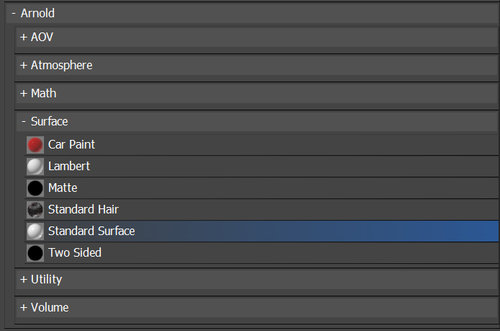
2. Conecte o Albedo map no color slot base, (usando um nó de bitmap).
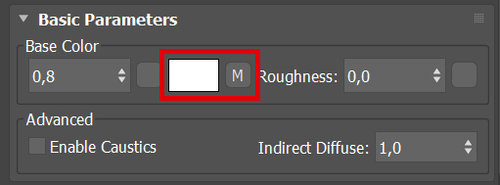
3. Conecte o Roughness map no Roughness Slot.

4. Ao carregar este mapa, certifique-se de definir Gamma to Override, (também válido para o normal map).

5. E, finalmente, vamos adicionar detalhes da superfície com um normal map: Carregue um normal map no Arnold em Normal (Bump) slot e conecte seu normal map no Input, no menu de Maps roll-out.
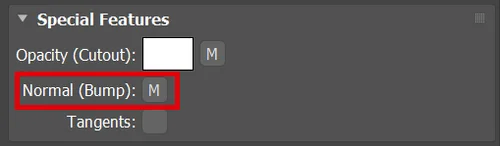
Lembre-se de também definir Gamma para Override aqui!
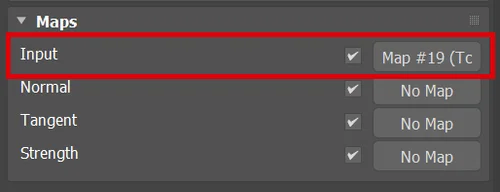
6. Se você não está renderizando superfícies metálicas (materiais que vêm com um Metallic map), você pode dizer que já está feito. No entanto, se você estiver renderizando metais, há algumas etapas extras que precisamos executar: Carregue seu Metallic map no slot Metalness.

7. Além disso, se o seu material apresentar transparência, você poderá habilitá-lo facilmente conectando o Mapa de opacidade no slot de opacidade (recorte).

Esse é o resultado final:
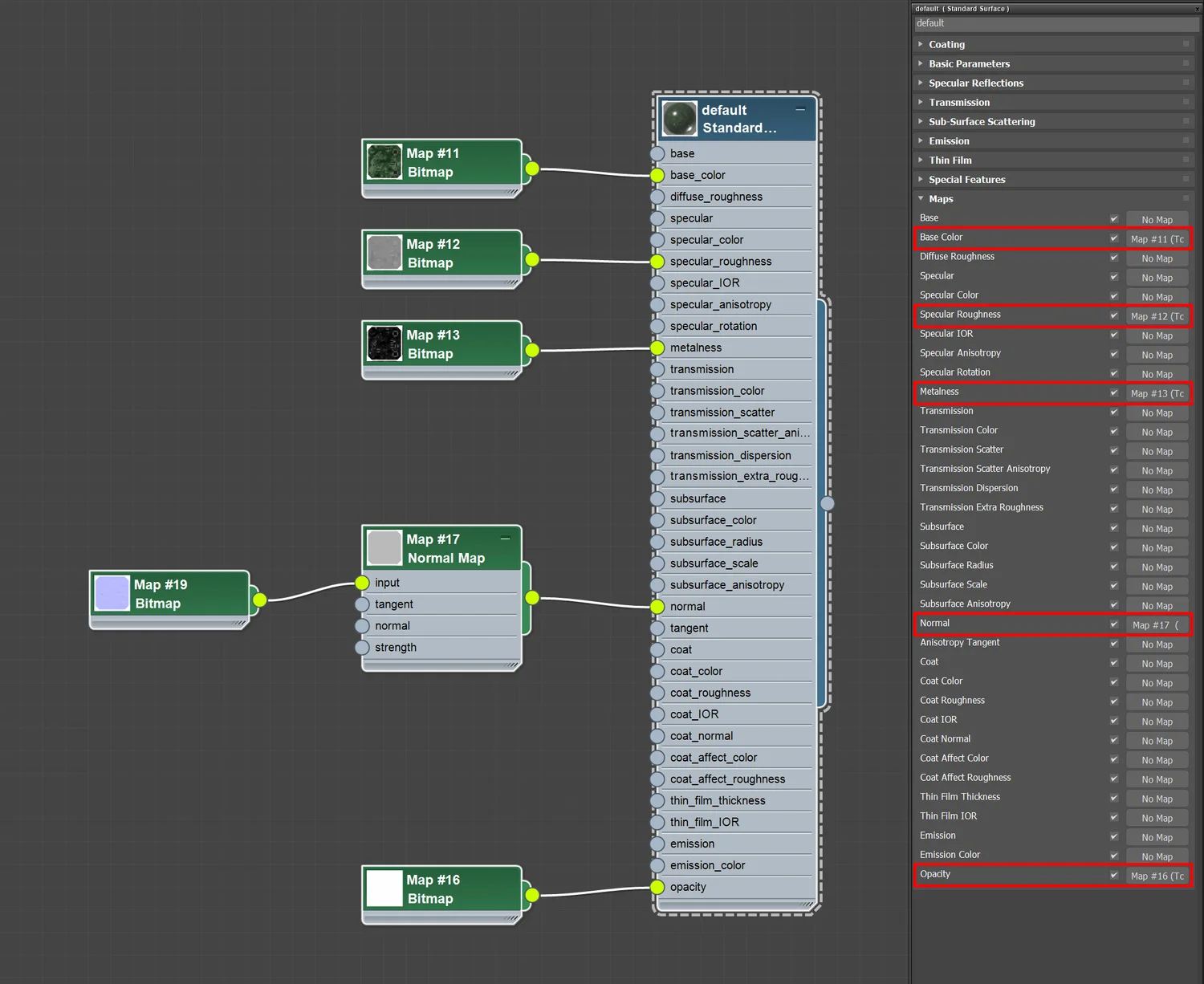

Fonte: https://blog.textures.com/how-to/2018/12/14/how-to-use-texturescom-materials-in-maxtoa
Se interessou? Confira nosso curso com 3DsMax: https://www.areaz.com.br/maquete-eletronica-com-3ds-max-e-corona-renderer/


